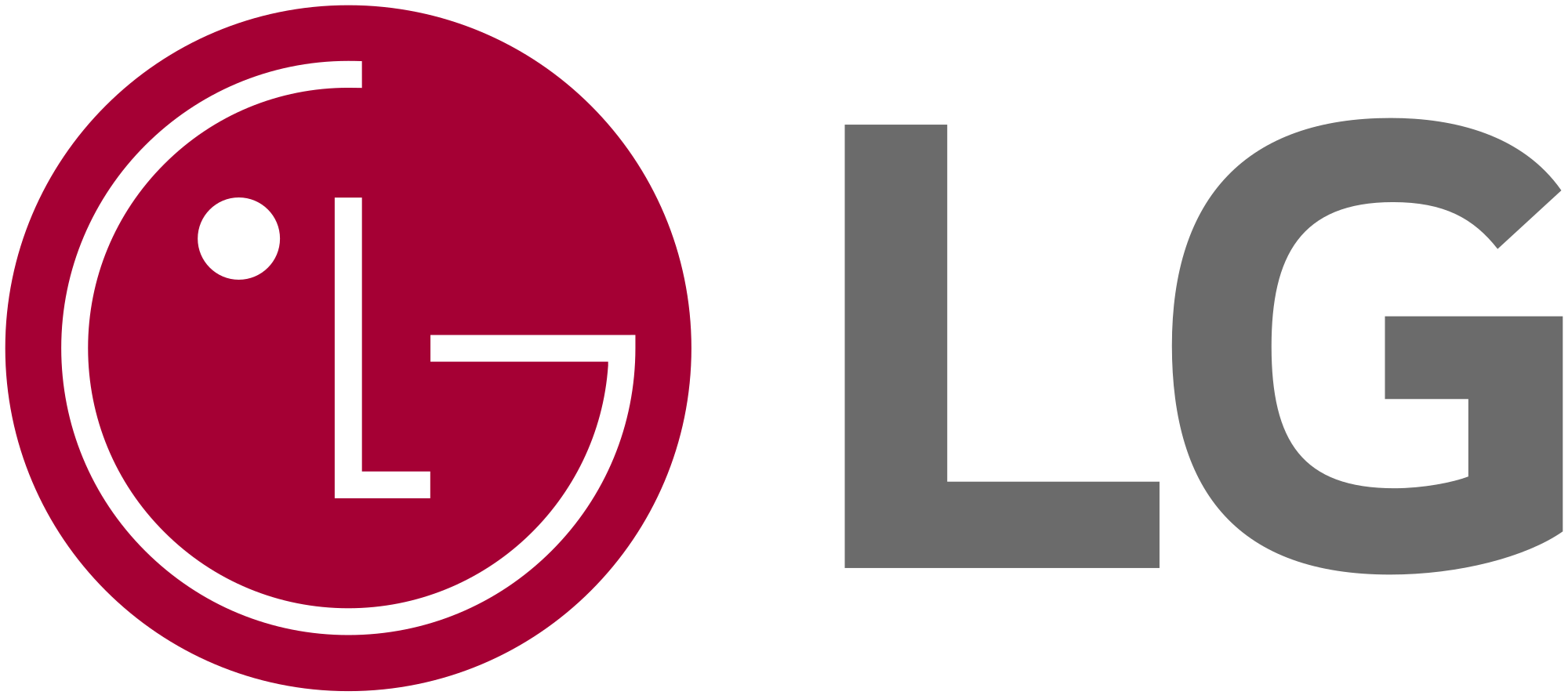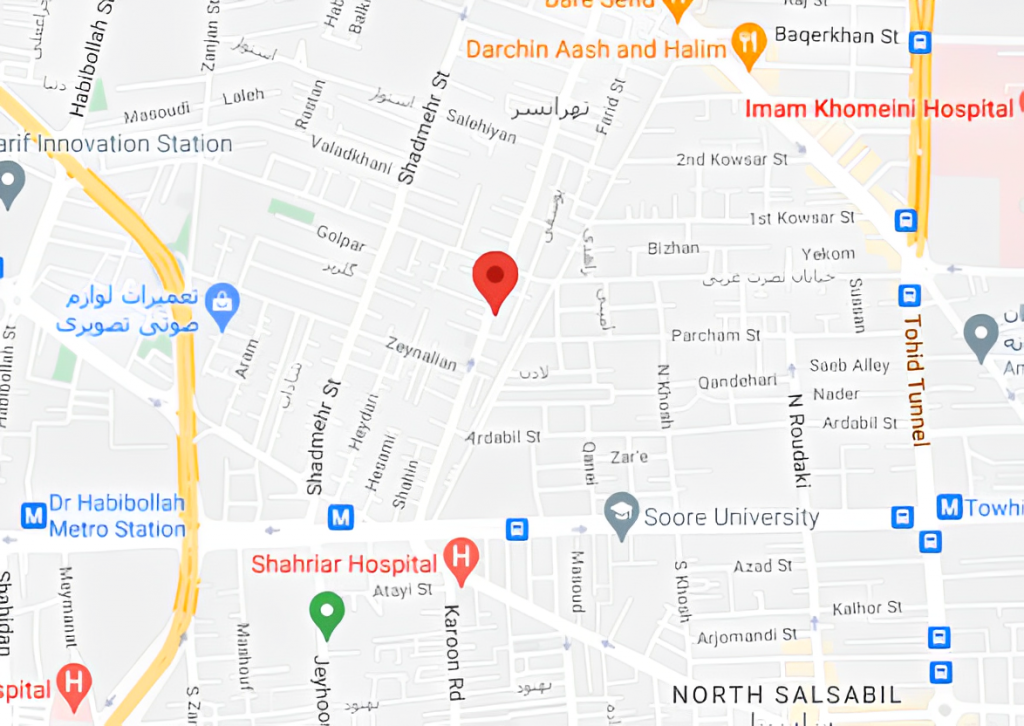تبدیل تلویزیون الجی به مانیتور
یکی از قابلیتهای مدلهای جدید تلویزیون الجی، امکان اتصال به کامپیوتر و لپ تاپ است و نقش یک مانیتور را بر عهده میگیرد. کاربران قادرند از تلویزیون به عنوان مانیتور استفاده کرده و با آن فیلم تماشا کرده یا کارهای رایانهای و غیره را انجام دهند. با به کار گیری تلویزیون به جای مانیتور، صفحه نمایش بزرگتری را در اختیار شما قرار میدهد که میتوانید جزئیات را دقیقتر مشاهده و به راحتی کار کنید. همچنین دیگر مجبور نیستید به مانیتور خیره شوید و به چشمتان فشار بیاورید. برای تبدیل تلویزیون به مانیتور باید از کابلهای متفاوتی که نوع آنها با پورتهای تعبیه شده در تلویزیون متفاوت است، استفاده نمود. انجام این کار سختی نبوده و شما به آسانی میتوانید این کار را انجام دهید.
نحوه تبدیل تلویزیون به مانیتور
برای انجام این کار چند روش وجود دارد که در اینجا به آنها پرداخته شده است:
-
کابل S-Video
رایجترین و راحتترین شیوه اتصال تلویزیون به کامپیوتر، استفاه از کابل S-Video است. این کابل به دلیل قیمت پایینی که نسبت به سایر کابلها دارد و توسط تمامی مدلهای محصولات الجی پیشتیبانی میشود، پر طرفدار است. حتی بعضی از تولیدکنندگان کارت گرافیک را رایگان و بدون هیچ هزینهای در اختیار مشتریان خود قرار میدهند. کابل S-Video در دو نوع 4پین و 7 پین تولید و وارد بازار میشود و بایستی با کامپیوترتان مطابقت داشته باشد.
-
کابل VGA
روش دوم استفاده از کابل VGA است. لازمه اجرا کردن این شیوه، این است که دستگاه شما از نوع HDTV و دارای سوکت VGA باشد. چنانچه تلویزیون الجی این شرایط را دارد، استفاده از کابل وی جی ای، به مراتب به صرفهتر از روش قبلی است چون از کیفیت بالاتری برخورداری بوده و قیمت مناسبی نیز دارد.
-
کابل DVI
بهرهگیری از کابل DVI به منظور تبدیل تلویزیون به مانیتور بهترین راه و دارای کیفیت بیشتری نسبت به روشهای قبلی گفته شده دارد، اما متأسفانه همه مدلهای لپ تاپ یا کامپیوتر از این روش پشتیبانی نمیکند، همچنین قیمت بالاتری نیز دارد که نمیتوان غافل شد. به علاوه برای استفاده از کابل DVI، تلویزیون باید دارای ویژگی HDTV باشد.
-
کابل HDMI
استفاده از روش HDMI کاربردیترین و بهترین روشی که میتوان برای تبدیل تلویزین به مانیتور توصیه کرد، میباشد. با این راه صدا و تصویر با وضوح و کیفیت بالاتری نسبت به راههای قبلی منتقل و لذت کاربری زیادی را فراهم میکند. البته دقت کنید که برخی از کامپیوترها فاقد پورت HDMI بوده و این نوع اتصال مختص رایانهها و پخشکنندههایی است که دارای این بخش هستند. معمولاً اکثر لپ تاپها این درگاه را دارند و میتوانید از این شیوه بهره ببرید.
شما کاربران گرامی میتوانید بعد از مطالعه مطالب، بسته به نوع سیستم و مدل تلویزیونتان و پورتهای تعبیه شده، یکی از روشهای گفته شده را انتخاب و فرایند تبدیل را انجام دهید.
نحوه اتصال تلویزیون به کامپیوتر
اگر از کابل HDMI برای وصل کردن استفاده میکنید، نیازی به هیچ کابلی دیگری نیست. اما به روش متفاوتی این کار را انجام میدهید، نیاز به کابل صوتی دارید.
کابل صوتی باید 5 mm باشد تا به جک هدفون روی لپتاپتان پیاده کنید. در کامپیوترهای دستکتاپ میتوانید از یک جک سبز رنگی در قسمت پشتی سیستم استفاده کنید. در صورت اتصال کابلهای صوتی به تلویزیون ممکن است نیاز به یک پلاگین صوتی یا کابل پلاگین IRCA2 استریو باشد.
برای کابل VGA، نخست تلویزیون و کامپیوتر را خاموش و اقدام به نصب کنید. در مورد DVI و HDMI نیازی به این کار نیست.
در سیستم عامل ویندوز، جهت باز کردن منو پروژه کلید windows tp را زده و حالت Display را انتخاب کنید یا با کلیک راست بر روی دسکتاپ و مشاهده گزینه properties یکی از حالتهای مختلف تلویزیون، کامپیبوتر، دسکتاپ گسترده یا نمایش تکراری را انتخاب کنید.